¿Por qué perderían los datos sobre Samsung S9?
1. Error humano: Puede eliminar erróneamente los archivos importantes en Samsung S9 mientras administra el dispositivo o dañar accidentalmente el dispositivo dejándolo al suelo o al agua;
2. Hardware Malfunctions: El mal funcionamiento del hardware en su teléfono también causaría la pérdida de datos, como la tarjeta SD corrupta, los sectores malos o el reemplazo de la batería;
3. Fallas de software: A veces, para solucionar algunos problemas del teléfono, es posible que deba actualizar la versión del sistema operativo Android, rootear el dispositivo, realizar una ROM que flashing o restablecer la fábrica S9. Y durante el proceso de fijación, las fallas de software ocurrirían y borrarían algunos datos en el dispositivo.
Es posible que desee leer:
Samsung S9 Recovery: ¿Cómo recuperar datos eliminados en Samsung Galaxy S9?
Desde arriba, puede ver que la pérdida de datos es momentánea e imprevista. Por lo tanto, será mejor que la copia de seguridad de los datos de Samsung S9 si ha guardado algo importante o puede perderlos permanentemente. Y afortunadamente, esta no es una tarea difícil porque tenemos Software de copia de seguridad de Samsung Data (Win & Mac). Con este programa, puede sincronizar los archivos en su Samsung S9, como contactos, SMS, aplicaciones, canciones, videos y fotos a la computadora sin esfuerzo.

Copia de respaldo Samsung S21/S20/S10/S9 contactos a la computadora
Paso 1. Use un cable USB para vincular su Samsung S9 a la computadora y ejecute el software instalado en la PC. Aquí, para que su teléfono Samsung sea reconocido, debe habilitar la depuración USB en su teléfono e instalar el controlador USB en su computadora.
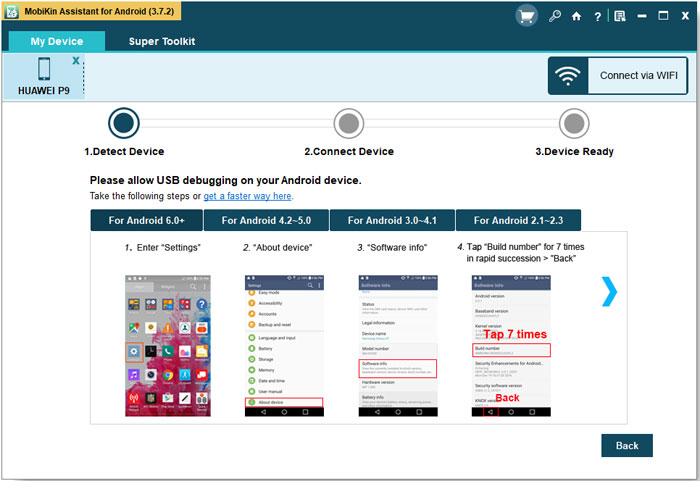
Paso 2. Una vez que se detecte el teléfono móvil, obtendrá la interfaz principal de este programa.
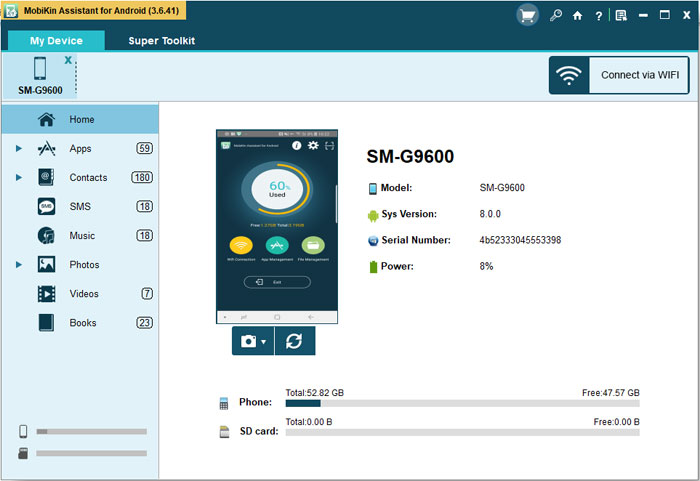
Paso 3. Ahora solo necesita seleccionar el Contactos Opción en el panel izquierdo y luego marque los archivos que desea hacer una copia de seguridad uno por uno. Después de eso, puedes golpear Exportar botón para moverlos a la computadora y guardar como Formato HTML, VCF, CSV o BAK como quieras.
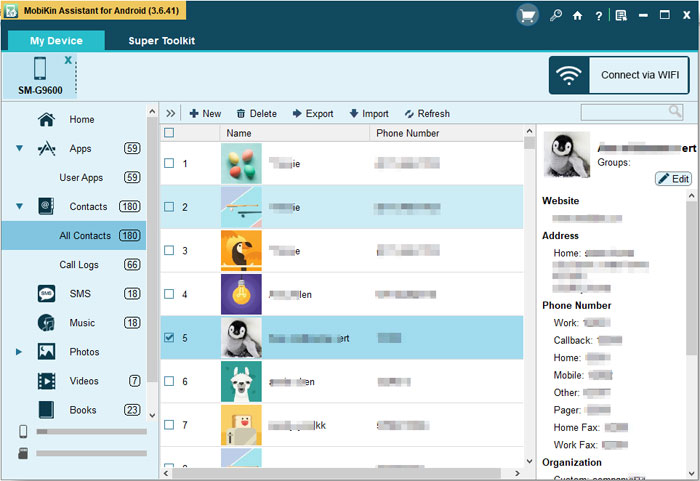
¡Eso es todo! Todos los contactos seleccionados en Samsung S9 se sincronizarán con su computadora y puede verlos y usarlos libremente. Excepto que también puede seleccionar agregar, editar, eliminar contactos en este programa o incluso importar contactos (formato VCF o BAK) desde la computadora a Samsung S9.
Mueva mensajes de texto de Samsung S9 a PC
Paso 1. Al principio, inicie el programa y establezca una conexión entre su Samsung S9 y la computadora. Entonces debe detectar el dispositivo conectado.
Paso 2. A continuación, puede tocar el SMS carpeta en la columna izquierda para localizar su contenido en el panel derecho.
Also read: Cómo Transferir Datos de Google Pixel a Samsung Galaxy S20/S10/S9
Paso 3. Después de eso, puede obtener una vista previa de los mensajes y elegir los archivos que desea hacer una copia de seguridad. Entonces puedes hacer clic en el Exportar botón para copiar los mensajes de Samsung a la computadora como HTML, texto, CSV y formato BAK.
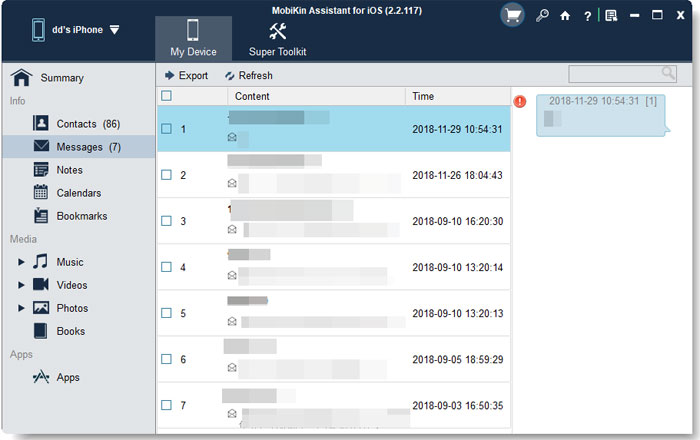
Y ciertamente, exportar mensajes no es la única función de esta herramienta. También puede enviar o eliminar mensajes de texto en este programa.
Exportar aplicaciones a la computadora
Paso 1. Electo Aplicaciones La opción en el panel izquierdo después de hacer que el teléfono Samsung sea reconocida.
Paso 2. Elija las aplicaciones buscadas en el panel derecho y haga clic en Exportar botón para moverlos a su computadora.

Aquí, si desea importar algunas aplicaciones desde la computadora a Samsung S9, puede hacer clic en el botón Agregar aplicación en la página de la aplicación, que traerá su navegador de archivos de Windows. Luego puede seleccionar archivos para importar desde su computadora o dispositivo de almacenamiento. Además, también puede instalar o desinstalar aplicaciones en la página de la aplicación sin ninguna limitación.
Transferir archivos multimedia de Samsung a la computadora
Paso 1. Una vez que su Samsung S9 se detecta con éxito, simplemente puede hacer clic en la carpeta Fotos, Videos o Música en el panel izquierdo.
Paso 2. Después de eso, puede ver todas sus imágenes, canciones o videos en la columna derecha. Puede navegarlos y marcar los archivos que desea hacer una copia de seguridad.
Paso 3. Por fin, puedes tocar el Exportar Botón para exportar fácilmente las imágenes, videos o canciones desde el teléfono Samsung hasta la computadora y guardarlas.
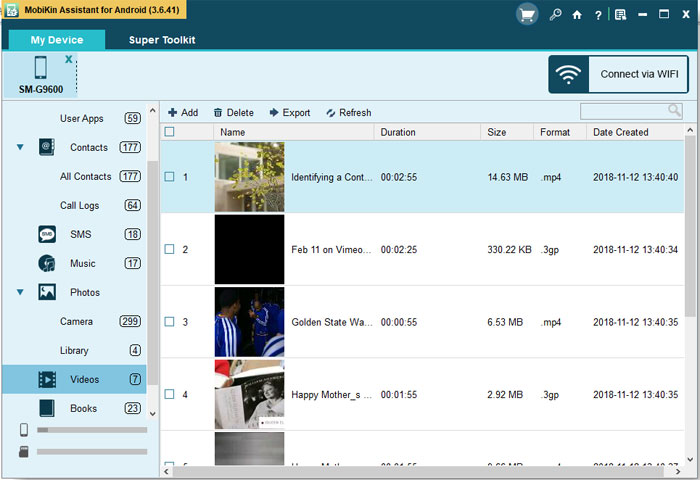
Y, por supuesto, este programa también le permite agregar o eliminar archivos multimedia en él.
¿Cómo restaurar el historial de chat de WhatsApp de Broken Samsung?
(Resuelto) ¿Cómo extraer el historial de llamadas de Broken Samsung?
¿Es posible hacer una copia de seguridad de todos los datos en Samsung S9 con un clic?
Para los usuarios que tienden a hacer una copia de seguridad de todos los archivos de su Samsung S9, pueden preguntarse si es posible transferir todos los archivos de Samsung a la computadora una vez. ¡La respuesta es definitivamente sí! El Copia de seguridad de datos de Samsung El software también equipa la función de un solo clic: puede hacer una copia de seguridad y restaurar todos los archivos en Samsung u otro dispositivo Android con un solo clic. Increíble, ¿verdad? ¡Veamos cómo funciona!
Paso 1. En primer lugar, aún debe vincular su teléfono a la computadora y ejecutar el programa en PC.
Paso 2. El siguiente paso es hacer que el teléfono Samsung conectado sea reconocido. En otras palabras, debe abrir la depuración USB en su teléfono e instalar el controlador USB en su computadora.
Paso 3. Después de detectar el teléfono móvil, ahora debe seleccionar Súper Kit de herramientas En el menú superior ahora en lugar de mi dispositivo.
Paso 4. En la página, verá dos opciones en la pantalla: copia de seguridad y restauración. Aquí seleccionaríamos Respaldo. Luego aparecerá una ventana con varias categorías.
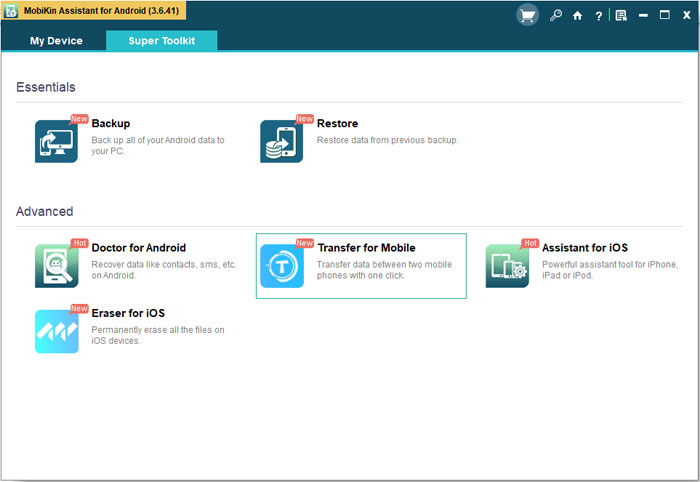
Paso 5. Marque las categorías que desea hacer una copia de seguridad y seleccione una ubicación para guardar los archivos seleccionados. Finalmente, debes tocar el Respaldo botón para sincronizar los datos a la computadora.
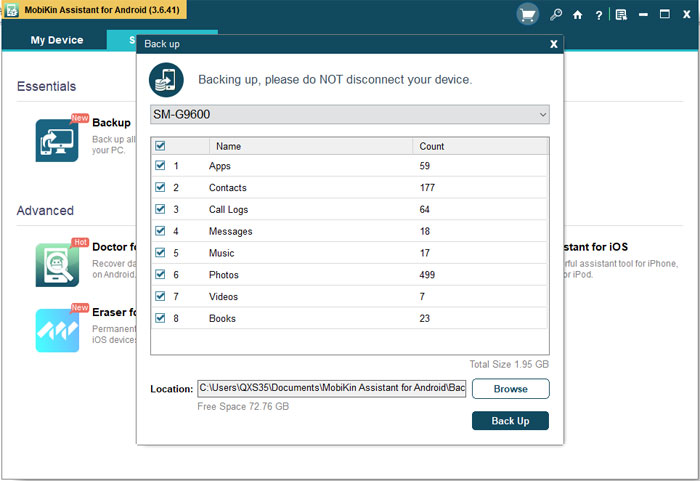
¿Estás interesado en él ahora? Si es así, ¡no dude en descargar e instalar el programa en su computadora e intente hacer la copia de seguridad con simples clics!


